Ringkasan
Di halaman "Inventaris", Anda dapat melihat semua inventaris yang telah dikirim ke Pusat Tindakan beserta status pencocokannya. Untuk penjual yang telah dicocokkan dengan fitur Google Maps, Anda dapat mengklik link untuk melihat fitur terkait.
Memfilter Inventaris Penjual
Di tab Inventaris, Anda dapat memfilter inventaris menurut:
- Merek
- Jenis integrasi
- Status integrasi (pilih Jenis integrasi terlebih dahulu)
Untuk membaca lebih lanjut definisi setiap status inventaris, baca tutorial Tampilan Inventaris.
ID Penjual
ID layanan
Negara (berdasarkan alamat yang cocok atau kolom
countryterstruktur di feed Penjual)
Mengedit atau membuat pencocokan
Ada titik akses (AP) untuk mengedit atau membuat pencocokan penjual, semuanya diedit menggunakan mekanisme yang sama:
- Tampilan daftar - edit di bagian “Cocok?”
- Tampilan detail penjual - edit di bagian “Cocok”
- Tampilan detail layanan - edit di bagian “Penjual yang cocok”
Terlepas dari titik entri yang cocok, semua pembaruan yang cocok akan dilakukan di tingkat penjual.
Petunjuk untuk mencocokkan melalui Tampilan Daftar
Pertama, telusuri penjual yang ingin Anda buat atau edit pencocokannya.
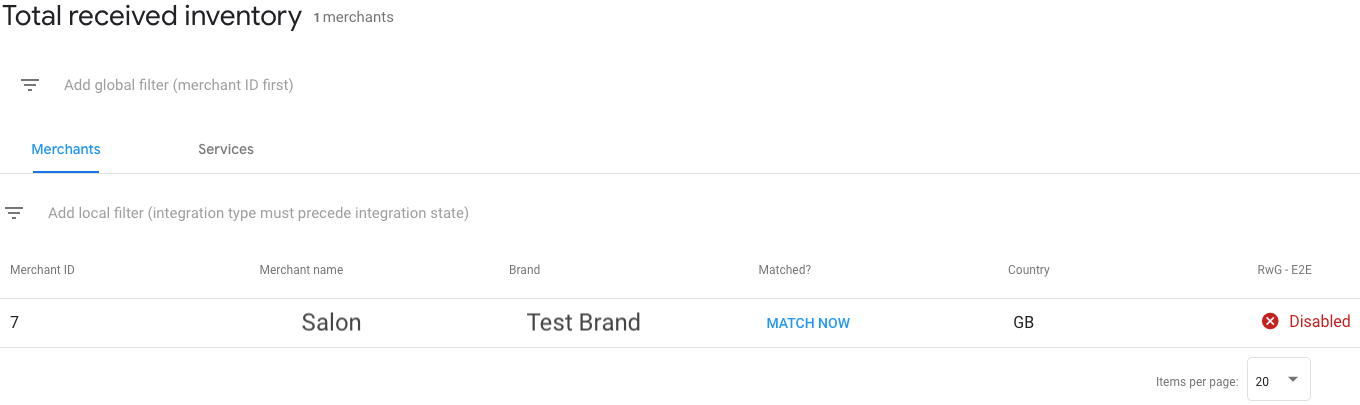
Jika Anda melihat bahwa penjual telah dicocokkan dengan fitur yang salah, atau jika penjual belum dicocokkan, klik tombol Edit di kolom Cocok? untuk mengedit penjual tersebut. Selanjutnya, pilih dari daftar opsi pencocokan teratas dan cocokkan penjual dengan fitur yang benar. Pilih opsi pencocokan yang benar, lalu klik Simpan di bagian bawah modal untuk menerapkan perubahan.
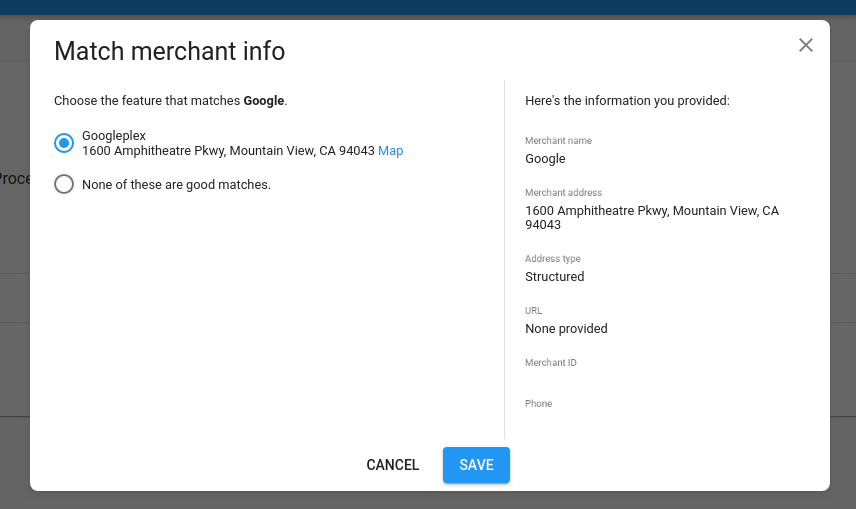
Sebagian besar kandidat dicocokkan secara otomatis dengan fitur yang benar. Tim Google Operations secara berkala meninjau kandidat yang tidak cocok dan kandidat yang telah ditandai sebagai pencocokan buruk. Atas nama Anda, tim ini mencoba mencocokkan penjual yang telah Anda kirimkan ke fitur yang benar, tetapi pada akhirnya, partnerlah yang bertanggung jawab untuk memastikan pencocokan tersebut benar.
Untuk mendapatkan informasi lebih lanjut tentang cara mengaitkan data penjual dengan fitur Maps, lihat Panduan pencocokan.
Menghapus pencocokan
Jika Anda melihat penjual yang salah dicocokkan dengan fitur, Anda dapat membatalkan pencocokan penjual tersebut.
Untuk membatalkan pencocokan, klik tombol Edit di menu Cocok? Kolom untuk mengedit penjual. Selanjutnya, pilih “Tidak satu pun dari ini cocok” untuk membatalkan pencocokan penjual dari fitur, lalu klik Simpan untuk menerapkan perubahan Anda.
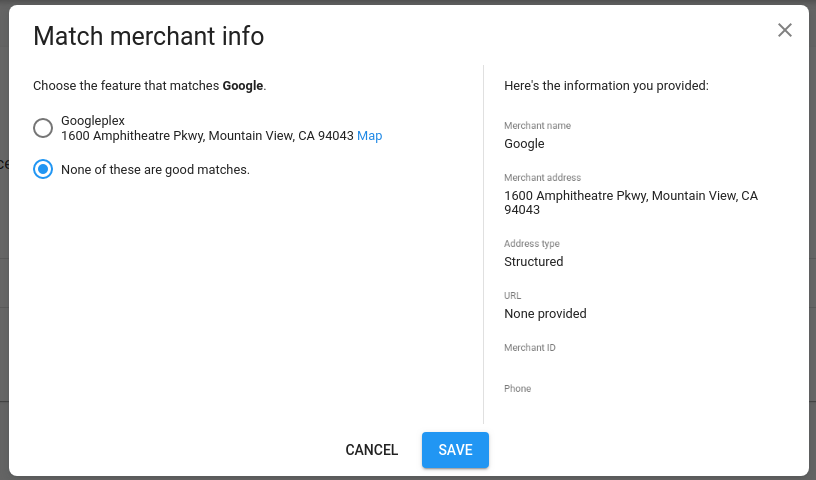
Kesalahan Pencocokan
Terkadang pengeditan atau penghapusan pencocokan tidak dapat dilakukan. Hal ini dapat disebabkan oleh tindakan pencocokan sebelumnya yang tidak dapat diganti.
Jika Anda yakin kecocokan tersebut salah, buka kasus di Portal Partner untuk mendapatkan panduan lebih lanjut.
Status Penjual
Penjual dapat memiliki salah satu status berikut:
| Status | |
|---|---|
| Dapat ditayangkan | Penjual telah dicocokkan dengan fitur Google Maps. Mereka memenuhi syarat untuk menerima pemesanan setelah data layanan dan ketersediaan dikirimkan. |
| Memproses | Data penjual diupload dan sedang diproses. |
| Tidak cocok | Data penjual diproses, tetapi fitur Google Maps yang cocok tidak ditemukan. Selain itu, pencocokan potensial mungkin masih dalam proses peninjauan manual. |
| Dihapus | Penjual baru-baru ini dihapus dari feed, atau dihapus oleh update API. |
Untuk mempelajari lebih lanjut alasan penjual tidak cocok, tinjau Status Pencocokan di bagian Detail Inventaris > tabel Penjual yang Tidak Cocok.
Pengujian inventaris yang diluncurkan secara terbatas
Sebelum meluncurkan ke publik, akun Anda akan ditempatkan dalam status "diluncurkan secara terbatas", yang berarti semua inventaris produksi Anda dapat dipesan, tetapi tidak dapat ditemukan oleh pengguna eksternal. Hal ini memungkinkan Anda melakukan pengujian secara menyeluruh pada inventaris produksi.
Untuk mengakses inventaris yang diluncurkan secara terbatas, pilih Lingkungan Produksi, klik penjual yang berstatus Ready, klik penjual untuk masuk ke tampilan Detail penjual. Di bagian "Platform", klik penautan untuk mengakses halaman pemesanan penjual.
Catatan penting
Link ini mencerminkan inventaris produksi Anda yang tayang, termasuk penjual yang menerima pembayaran. Saat menjalankan pengujian menyeluruh, sebaiknya buat pemesanan terhadap minimal satu penjual sungguhan. Sebelum menjalankan pengujian apa pun, beri tahu penjual tersebut bahwa Anda akan menjalankan pengujian, dan batalkan setiap pemesanan percobaan yang dibuat.
Jangan membagikan URL pemesanan langsung di luar organisasi Anda. Setiap pengguna yang mengakses URL ini akan dapat membuat pemesanan sungguhan terhadap inventaris yang tayang.
Link pengujian yang diluncurkan secara terbatas ini berbeda dengan URL dan halaman yang akan ditemukan pengguna setelah Anda meluncurkannya secara publik di Google.
